Poco prima del loro lancio pubblico, Google ha rilasciato un aggiornamento secondario per dispositivi Android Wear. La procedura per installare l'aggiornamento è semplice una volta ricevuto un avviso di aggiornamento sul polso. Probabilmente un altro aggiornamento apparirà nel prossimo futuro, considerando che attualmente gli utenti di Android Wear non possono installare app a pagamento a causa di un bug di crittografia.
Quando ricevi la notizia che un aggiornamento viene rilasciato e non vuoi aspettare che l'orologio ti avvisi, puoi costringerlo a verificare con i server di Google un aggiornamento. Ecco come:

- Avvia l'app Impostazioni sull'orologio. Puoi farlo toccando la schermata Home e scorrendo verso l'alto invece di dare un comando vocale. Le impostazioni sono vicine alla fine dell'elenco di azioni.
- Nelle impostazioni, scorri fino alla fine in cui troverai una sezione "Informazioni".
- Trova l'opzione intitolata "Aggiornamenti di sistema" e toccala. Ovviamente, l'orologio dovrà essere collegato al telefono in modo che controlli l'aggiornamento.
Dopo aver toccato l'opzione degli aggiornamenti di sistema, l'orologio verifica immediatamente un aggiornamento e riporta i risultati. Se viene trovato un aggiornamento, ti verrà chiesto di approvarne l'installazione. Oppure, come mostra lo screenshot qui sopra, se non viene trovato nessun aggiornamento vedrai un messaggio che ti informa che è aggiornato. Stranamente, la schermata del segno di spunta sopra non si spegne e si cancella dall'orologio, è necessario farlo manualmente scorrendo dal bordo sinistro. L'ho imparato nel modo più duro, lasciando la schermata visualizzata per un'ora o più, causando un notevole drenaggio della batteria.






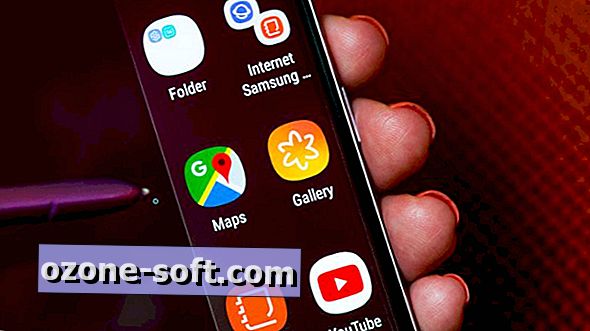






Lascia Il Tuo Commento